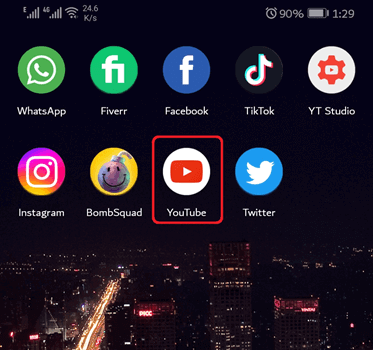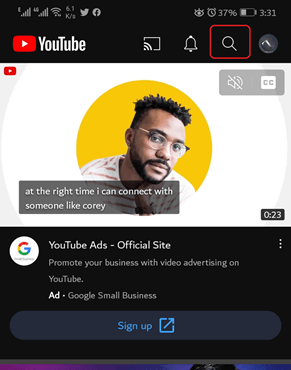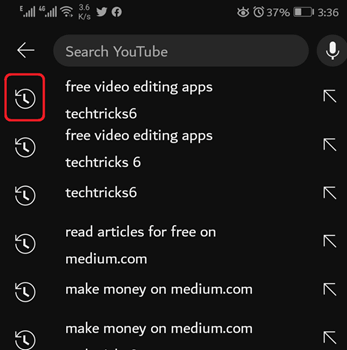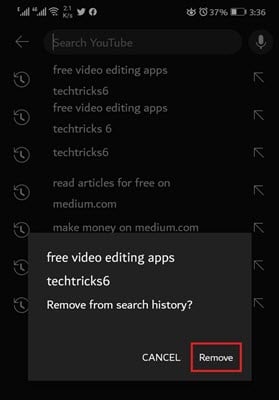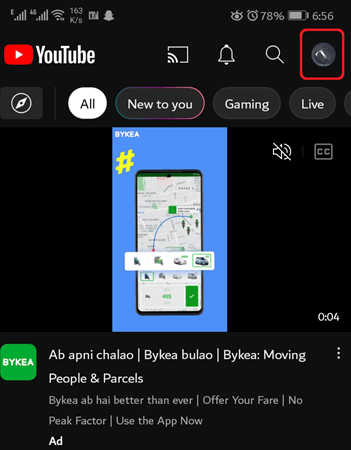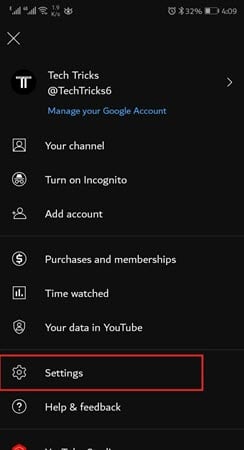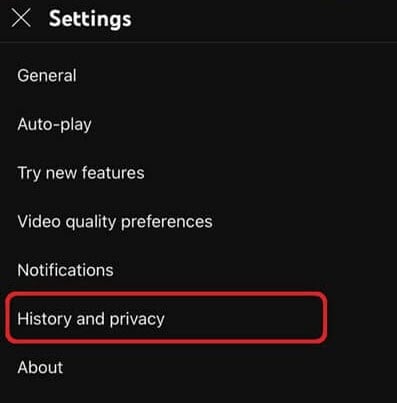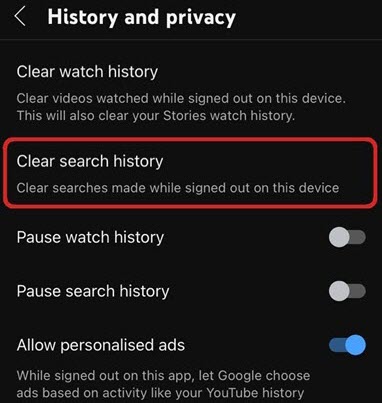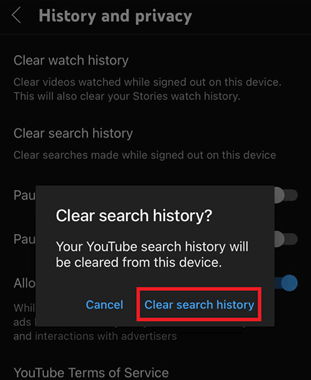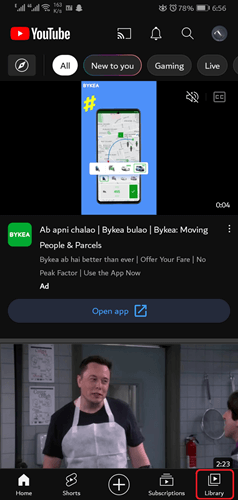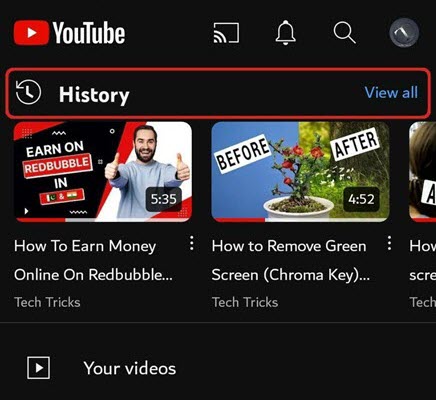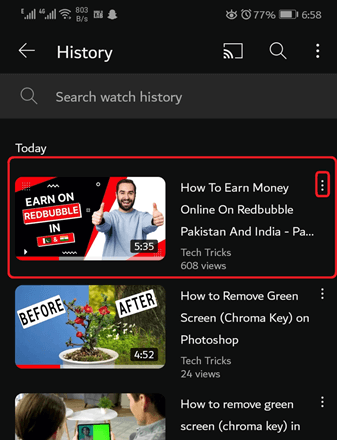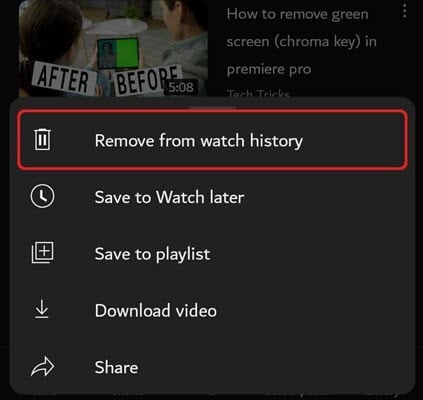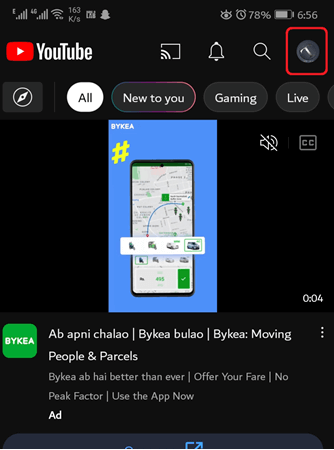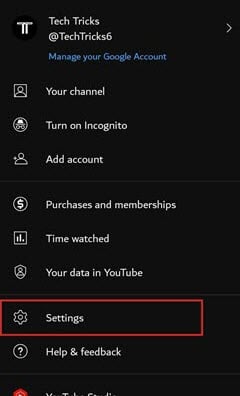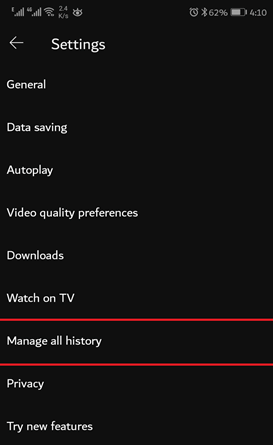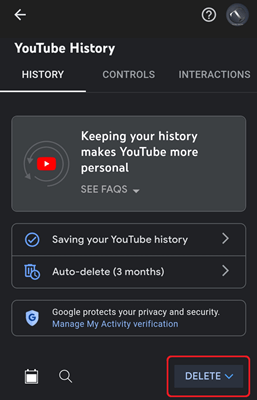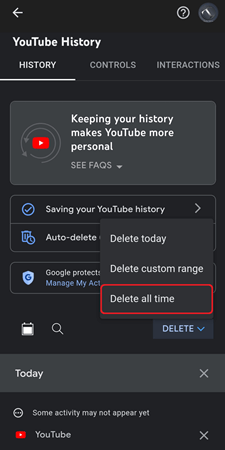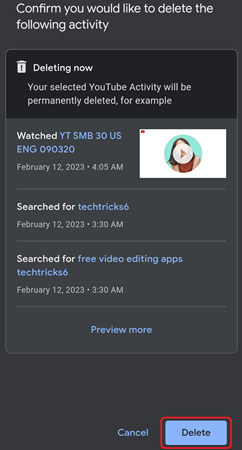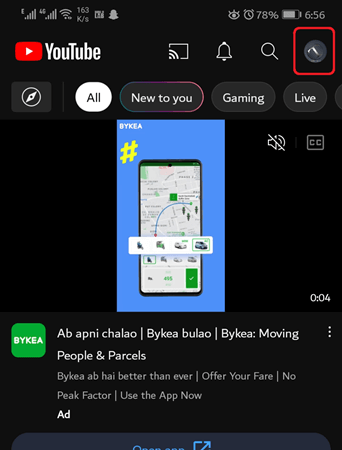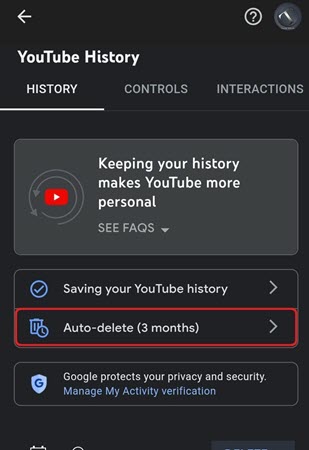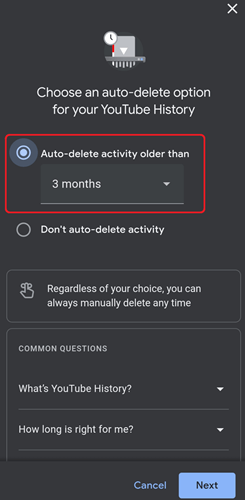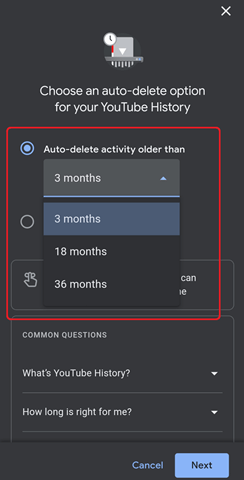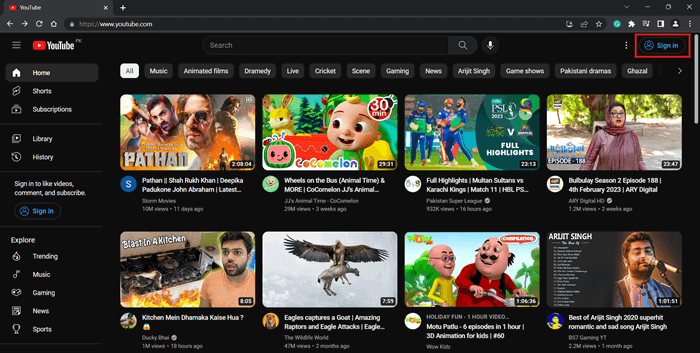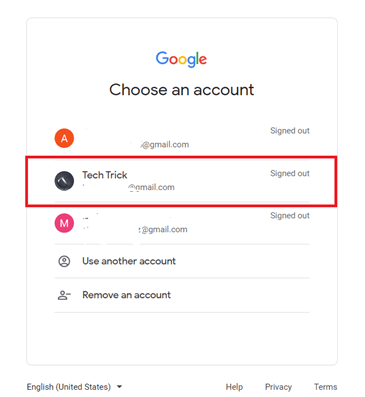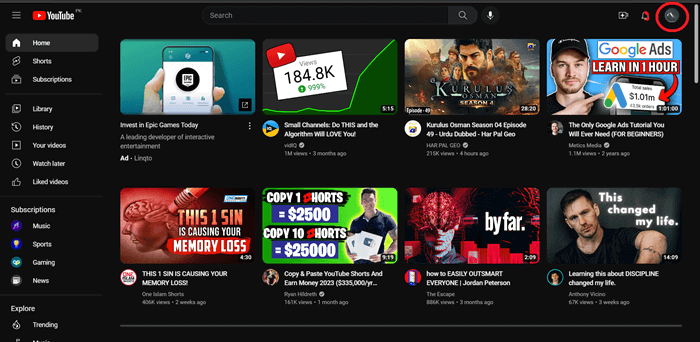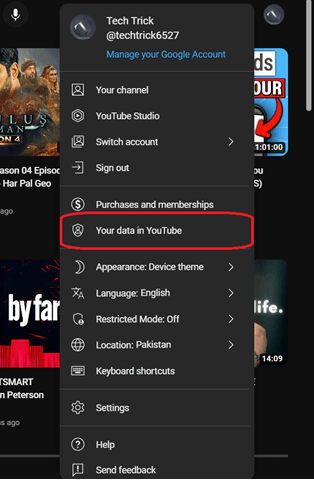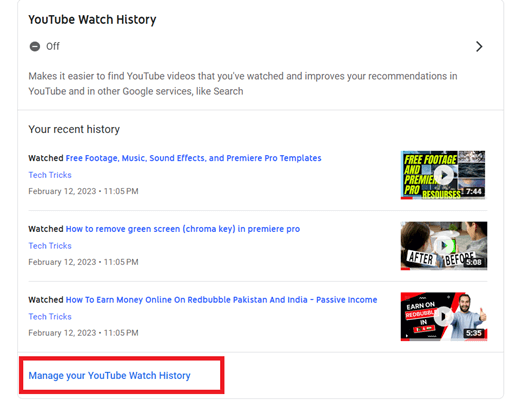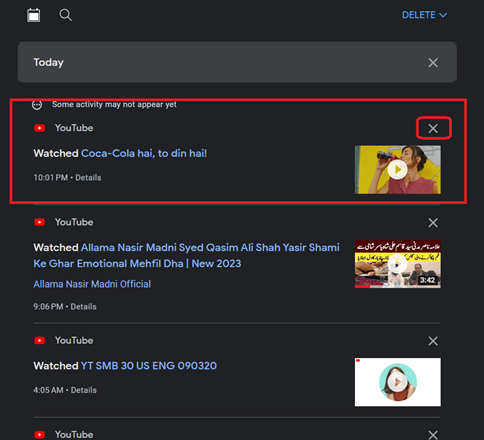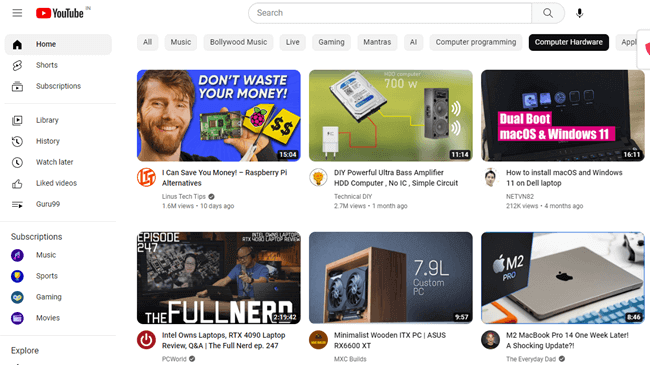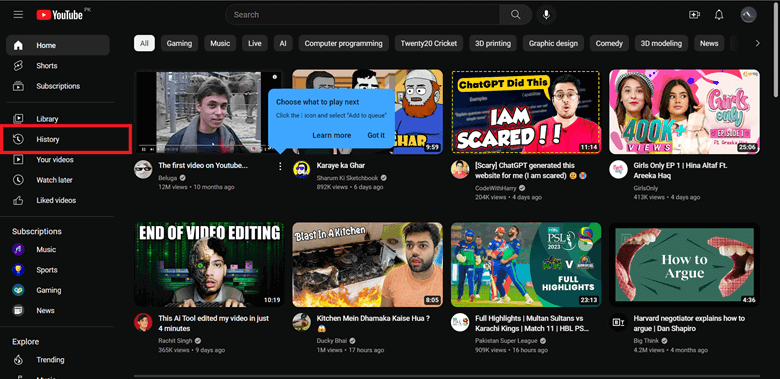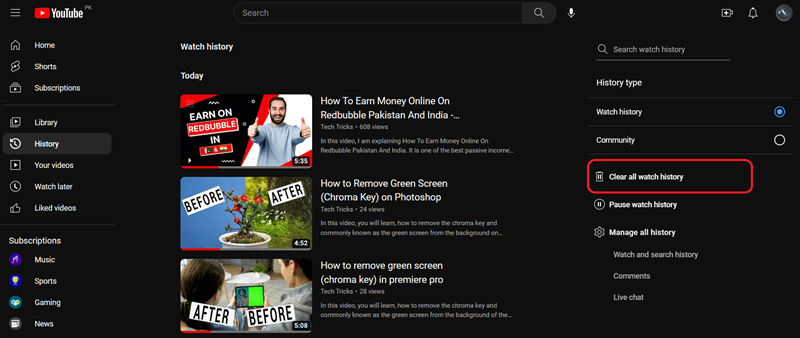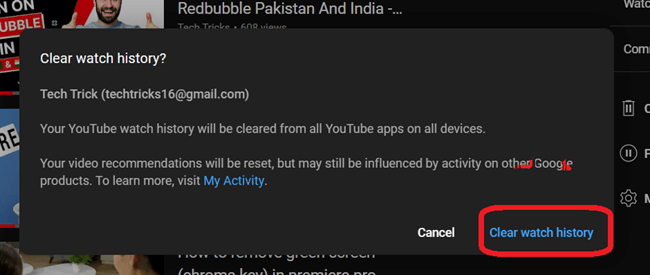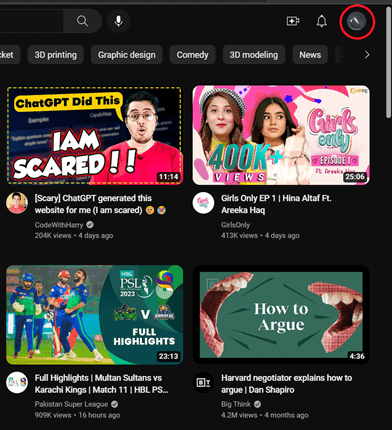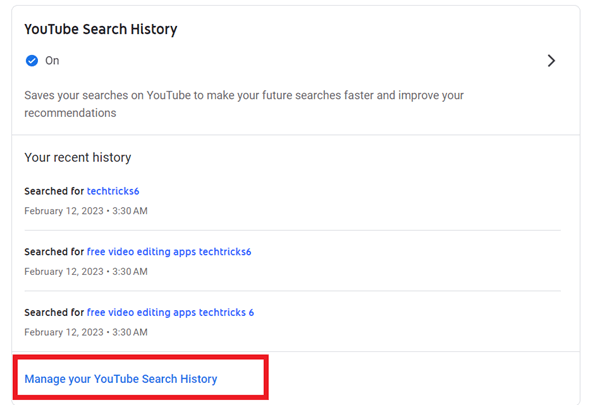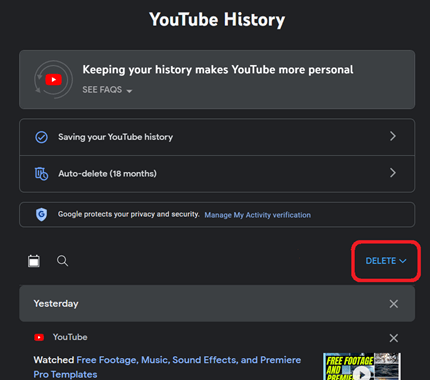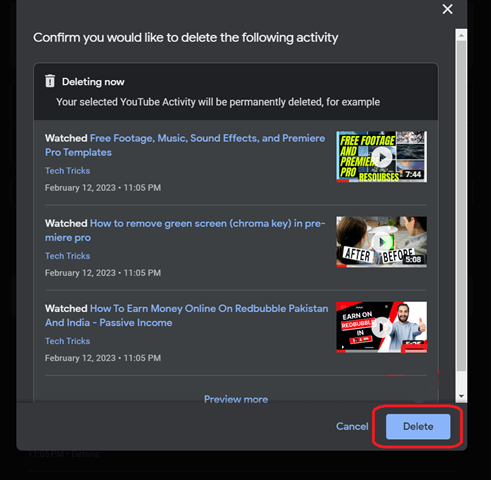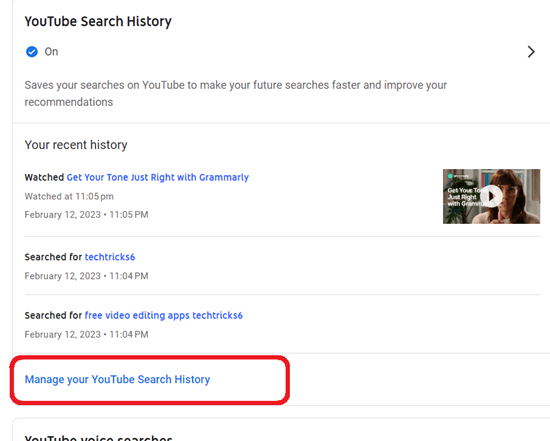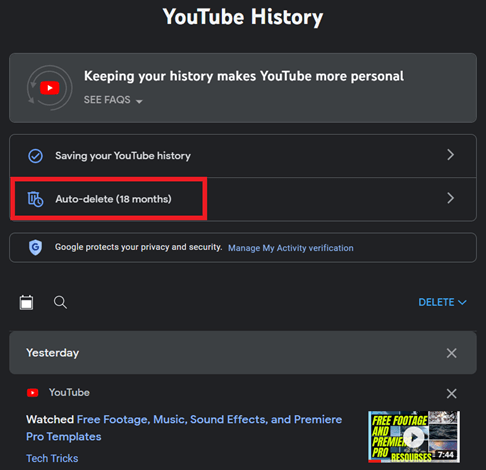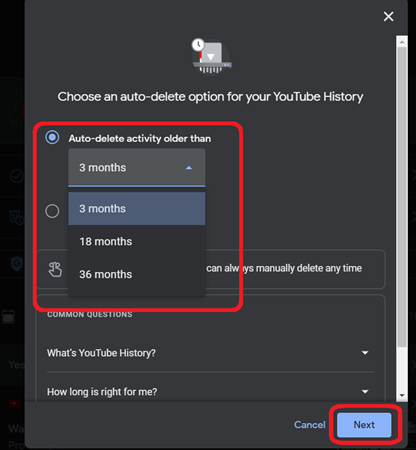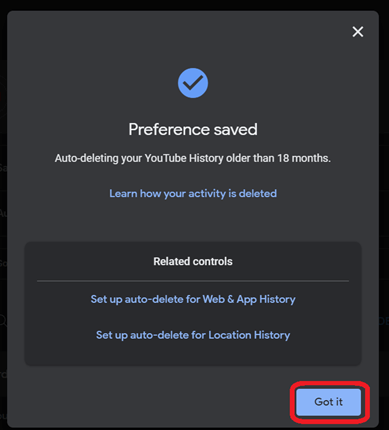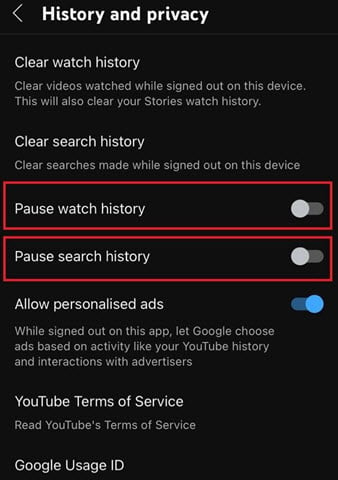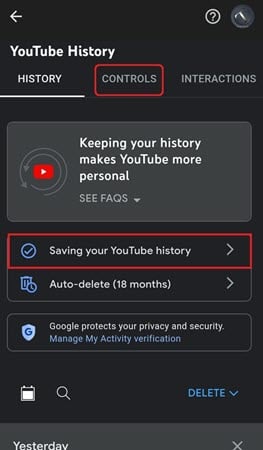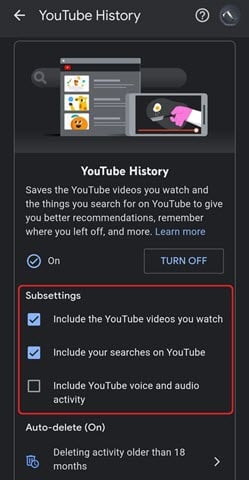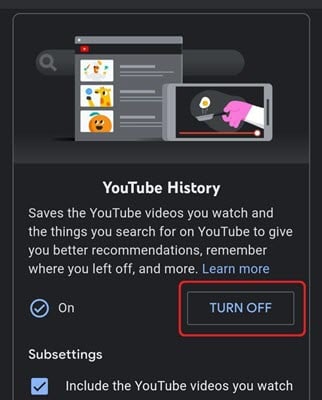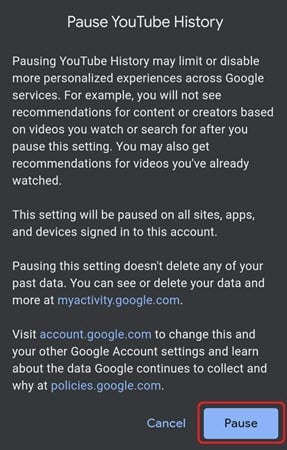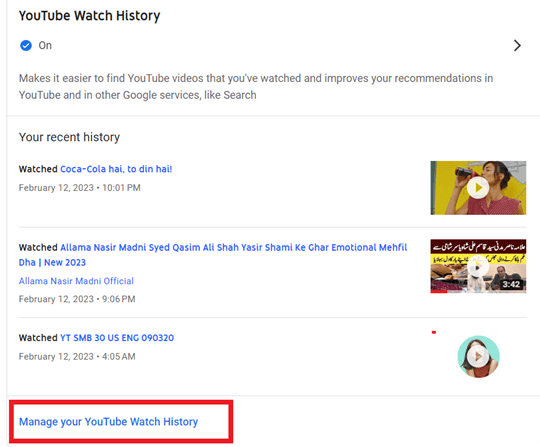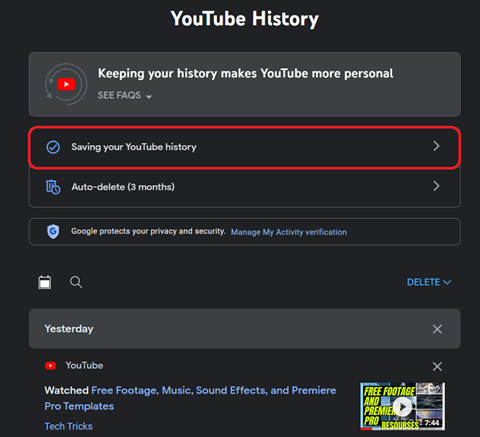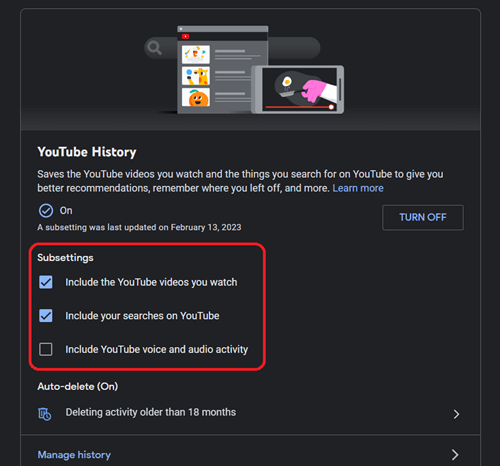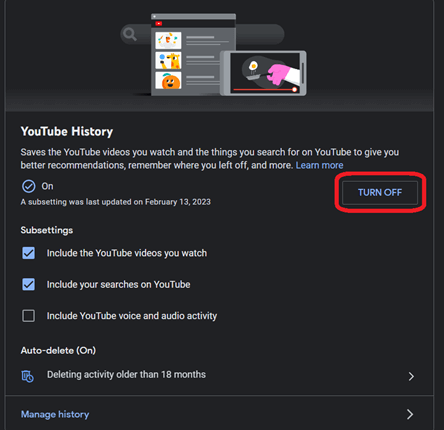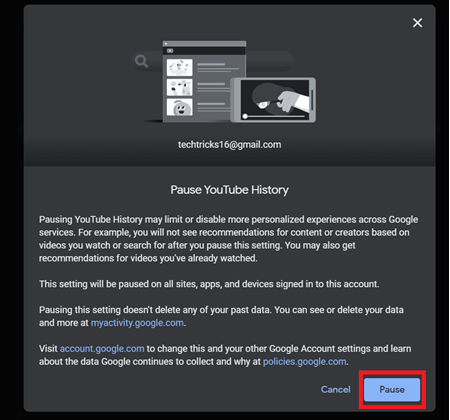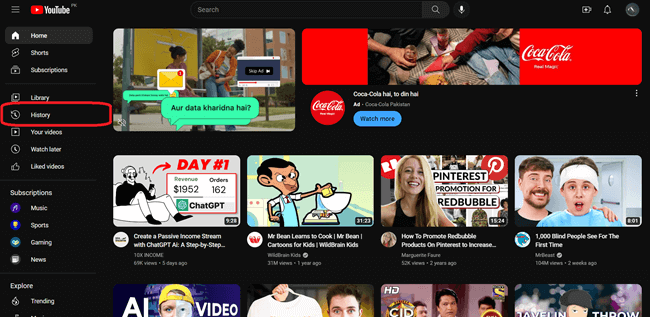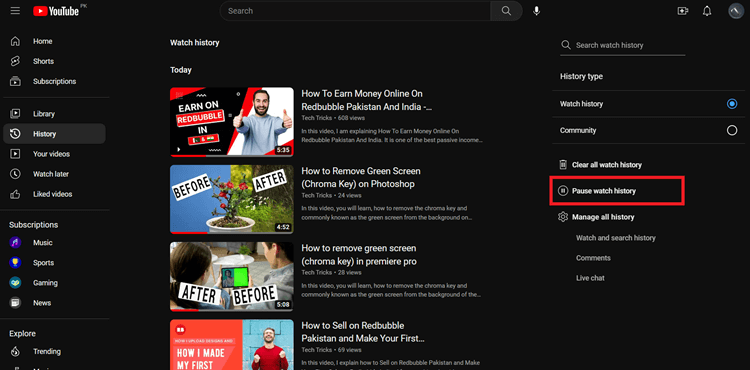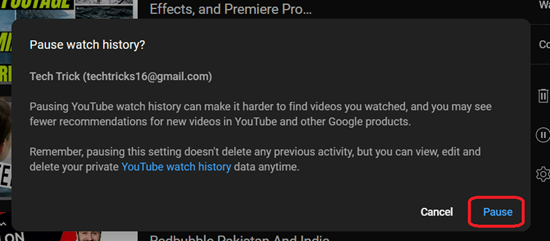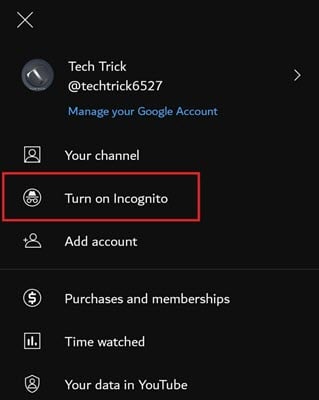如何删除 YouTube 历史记录(清除观看和搜索数据)
流行的视频流媒体网站 YouTube 会记录您在平台上的搜索和观看内容。利用这些信息,YouTube 会推荐符合您偏好的视频。因此,您会在该网站上花费更多时间。
在手机上删除 YouTube 观看记录非常方便。幸运的是,当您在移动应用中删除观看记录时,它也会在所有其他设备上删除。
YouTube 观看记录有两种类型:
1)观看记录,以及
2)搜索记录
这两种都可以通过多种方法清除。下面您将找到所有这些技巧,以便您可以选择您认为方便的任何一种。
方法 1:如何在移动应用中删除 YouTube 观看记录
YouTube 搜索记录包括您为了在平台上查找内容而输入的关键字。您可以单独删除每个搜索项,也可以一次性删除全部。
如何在移动应用中单独删除 YouTube 搜索记录
以下是在智能手机上单独删除 YouTube 搜索记录的步骤:
步骤 1)在手机上打开YouTube 应用。
步骤 2)点击个人资料图片旁边的搜索图标。
步骤 3)长按搜索字词旁边的时钟图标。
步骤 4)从弹出窗口中选择“移除”选项。
如何在移动设备上删除 YouTube 搜索记录
以下是立即在移动设备上删除所有 YouTube 搜索记录的步骤:
步骤 1)打开 YouTube 移动应用,然后点击显示图像。
步骤 2)然后找到“设置”并单击它。
步骤 3)找到“观看记录和隐私”并选择它。
步骤 4)在此处,点击“清除搜索记录”选项。
步骤 5)通过在弹出窗口中点击“清除搜索记录”来确认您的操作。
如何在移动应用中删除 YouTube 观看记录
当您使用 YouTube 时,该平台会保留您观看过的视频记录在您的“观看记录”中,也称为“动态记录”。即使您没有看完一个视频,此功能也会生效。
与搜索记录一样,您可以从列表中删除单个视频,也可以删除整个观看记录。
以下是单独删除移动设备上 YouTube 动态记录的步骤:
步骤 1)在手机上打开YouTube 应用。
步骤 2)点击屏幕右下角的“媒体库”标签。
步骤 3)点击顶部的“观看记录”。
步骤 4)现在,点击您想删除的视频前面的三个点。
步骤 5)在此处,选择第一个选项“从观看记录中移除”。
如何一次性删除观看记录
以下是立即在手机上清除观看记录的步骤:
步骤 1)展开 YouTube 的手机应用。然后点击顶部的个人资料照片。
步骤 2)转到“设置”选项。
步骤 3)在此处,导航到“观看记录和隐私”。
步骤 4)点击顶部的“清除观看记录”选项。
步骤 5)它可能会要求您进行确认。请执行此操作。
提示:打开 YouTube > 媒体库标签 > 观看记录 > 放大镜旁边的三个点 > 清除所有观看记录。
如何删除您手机上的 YouTube 观看记录
如果您想删除您智能手机上的两种 YouTube 观看记录,这个过程可能看起来很麻烦。此外,删除 YouTube 观看记录会删除平台上所有类型的记录。
以下是删除手机上 YouTube 观看记录的步骤:
步骤 1)进入 YouTube应用。
步骤 2)点击屏幕顶部的个人资料图像。
步骤 3)从列表中选择“设置”。
步骤 4)点击“管理所有观看记录”选项。
注意:如果您登录了多个Google 账户。请选择您当前正在使用的 YouTube 账户。
在这里,它将一起显示您所有的搜索和观看记录。
步骤 5)点击带有箭头的“删除”选项。
步骤 6)选择“删除所有时间”选项以删除直到目前为止的所有内容。
步骤 7)通过点击“删除”选项进行确认。
完成此操作后,您在 YouTube 上的所有活动将被清除。YouTube 将无法根据您之前的记录向您提供推荐。现在,您需要建立新的观看记录。
自动清除手机上的 YouTube 观看记录
为了方便起见,YouTube 还提供了设置时间范围以自动删除 YouTube 观看记录的选项。请查看此指南,了解如何自动清除您手机上的 YouTube 观看记录。
步骤 1)导航到 YouTube移动应用并点击个人资料照片。
步骤 2)转到“设置”选项。
步骤 3)在此处,找到“管理所有观看记录”并打开它。
步骤 4)选择带有垃圾桶和时钟图标的第二个选项“自动删除”。
步骤 5)勾选“自动删除超过...的活动”选项。
步骤 6)然后从下拉菜单中选择时长。
步骤 7)最后,点击底部的“下一步”按钮。然后点击“知道了”。
注意:从现在开始,每 3 个月、18 个月或 36 个月后,YouTube 将自动删除您在该平台上的活动。
方法 2:在电脑上删除 YouTube 观看记录
在电脑上删除 YouTube 观看记录与在手机上类似。在这里,您也有多种方法可以从服务器中删除它,但使用的技巧不同。
以下是在电脑上清除单个 YouTube 搜索和观看记录的步骤:
步骤 1)在浏览器中访问YouTube.com,并检查您是否已登录。
步骤 2)如果未登录,请使用您的Google账户登录。
步骤 3)点击右上角的个人资料图片。
步骤 4)从下拉菜单中选择“YouTube 上的您的数据”。
注意:在这里,您将分别看到您的搜索和观看过的视频的分组。
步骤 5)点击“管理您的 YouTube 观看记录”。
步骤 7)现在,您可以通过点击每个观看记录前的“X”图标来单独删除它们。
删除单个视频的额外提示:登录 YouTube > 从侧边菜单选择“观看记录” > 将鼠标悬停在视频上 > 点击“X”图标。
清除电脑上的所有观看记录
在电脑上,没有办法只删除 YouTube 搜索记录,但您可以删除您观看过的视频列表。
以下是在 PC 上完全删除 YouTube 动态记录的步骤:
步骤 1)在您的电脑浏览器中打开YouTube.com。
步骤 2)登录您的 YouTube 账户。
登录后,您会在左侧看到“观看记录”选项。如果没有,请点击左上角的“三条平行线”。
步骤 3)在YouTube 观看记录页面,您将看到您观看过的所有视频。
步骤 4)从左侧选择“清除所有观看记录”。
步骤 5)接下来,会弹出一个提示。点击“清除观看记录”进行确认。
删除电脑上的所有 YouTube 观看记录和搜索记录
YouTube 观看记录很有用,因为它能让推荐功能根据您的兴趣给出搜索建议。您一定有过这样的体验:在您完全输入搜索内容之前,YouTube 就能准确地预测出来,为您节省时间。
但您可能不希望这样,而想自由浏览该平台。为此,您需要删除您在 YouTube 上的先前观看记录。
以下是完全清除电脑上 YouTube 观看记录的步骤:
步骤 1)在您的笔记本电脑/电脑上访问YouTube.com。
然后点击您的个人资料显示图片。
步骤 2)从下拉菜单中选择“YouTube 上的您的数据”选项。
步骤 3)现在,点击“管理您的 YouTube 搜索记录”。
步骤 4)找到“删除”按钮。点击它。
步骤 5)选择“删除所有时间”选项。但如果您只想清除当天的观看记录,也可以选择它。
步骤 6)通过点击“删除”按钮进行确认。
自动删除电脑上的 YouTube 搜索和观看记录。
为了让用户生活更便捷,YouTube 还可以自动删除电脑上的观看记录。只需几个步骤,您就可以指示 YouTube 在特定时间后自动执行此操作。
以下是自动删除 PC 上 YouTube 观看记录的步骤:
步骤 1)在您的浏览器中打开YouTube 网站。
然后导航到个人资料图片 > YouTube 上的您的数据。
步骤 2)点击“管理您的 YouTube 搜索记录”。
步骤 3)选择自动删除选项。
注意:会弹出一个包含不同选项的提示。
步骤 5)点击下拉菜单后,选择您所需的周期。然后点击“下一步”。
步骤 6)进行确认,然后点击“知道了”。
方法 3:如何避免 YouTube 记录观看历史
如果您不想保留您的观看历史,那么您有两种选择。通过这些技巧,您可以避免 YouTube 记录观看历史。一种解决方案将永久解决问题,第二种则需要在每次使用前进行操作。
如何暂停手机上的 YouTube 观看历史
暂停您的 YouTube 观看历史是避免有人发现您在 YouTube 上观看历史的持续担忧的最佳方法。一旦启用此功能,您就可以在电脑或手机上随意浏览内容,而不会留下您的活动记录。
与上面解释的所有方法类似,有几种方法可以在手机上暂停 YouTube 观看历史。
以下是通过应用设置暂停 YouTube 观看历史的步骤:
步骤 1)转到您的YouTube 应用并打开“设置”。
步骤 2)找到“观看记录和隐私”并选择它。
步骤 3)在这里,您将看到两个选项:暂停观看历史和暂停搜索历史。
步骤 4)您可以选择暂停两者,也可以只暂停其中一个。
如何使用高级设置暂停 YouTube 观看历史
以下是使用手机上的高级设置暂停 YouTube 观看历史的步骤:
步骤 1)打开 YouTube 应用设置中的“观看记录和隐私”选项。
步骤 2)从菜单中选择“管理您的活动”。
步骤 3)点击“保存您的 YouTube 观看历史”选项或“控件”标签。
步骤 4)在此处,勾选“子设置”下的所有选项,或其中一到两个选项。
步骤 5)然后,点击“关闭”按钮。
步骤 6)将打开一个新页面。滚动到底部,然后点击“暂停”选项。
额外提示:仅暂停观看历史:YouTube 应用 > 媒体库标签 > 观看记录 > 搜索图标旁边的三个点 > 暂停观看历史。
如何在电脑上暂停 YouTube 观看历史
如果您仅在 PC 上使用 YouTube,您仍然可以暂停您的观看历史。与手机不同,这可能没那么复杂,但它也提供了多种方法,特别是删除观看历史。
以下是通过电脑使用高级设置暂停 YouTube 观看历史的步骤:
步骤 1)在电脑上登录您的 YouTube账户。
然后点击右上角的个人资料照片,并选择“YouTube 上的您的数据”。
步骤 2)滚动并选择“管理您的 YouTube 观看历史”。
步骤 3)打开第一个选项“保存您的 YouTube 观看历史”。
步骤 4)在第一个部分勾选您想永久暂停的历史记录类型。
步骤 5)然后点击“关闭”按钮。
步骤 6)接下来,选择“暂停”选项,然后选择“知道了”。
如何使用电脑暂停 YouTube 观看历史
以下是使用电脑暂停 YouTube 观看历史的步骤:
步骤 1)在YouTube.com主页上,点击三条线以显示选项。
然后从列表中选择“观看记录”选项。
步骤 2)在右侧点击“暂停观看历史”。
步骤 3)然后选择“暂停”选项。
在电脑和手机上使用隐身模式
您一定熟悉隐身模式。它允许您避免存储您在互联网上进行的任何活动。在电脑上,只有一种传统方法可以使用此功能,但在手机应用中,YouTube 提供了内置功能。
对于电脑,点击您浏览器的三个点,然后选择“新建隐身窗口”。在新窗口中,您的所有活动都将无法记录。
以下是手机上使用 YouTube 隐身模式的步骤:
步骤 1)展开 YouTube手机应用。
步骤 2)点击您的个人资料照片。
步骤 3)选择“开启隐身模式”选项。
注意:当您在右上角看到隐身模式徽标时,表示您的 YouTube 应用未记录您的活动。
摘要
- YouTube 会在平台上保存您的搜索和观看历史。
- 您可以在手机和电脑上删除 YouTube 观看记录。
- YouTube 也会在设定的时间后自动删除您的活动。
- 暂停搜索历史和观看历史,以阻止 YouTube 进行跟踪。
- 使用隐身模式功能来避免 YouTube 记录观看历史。